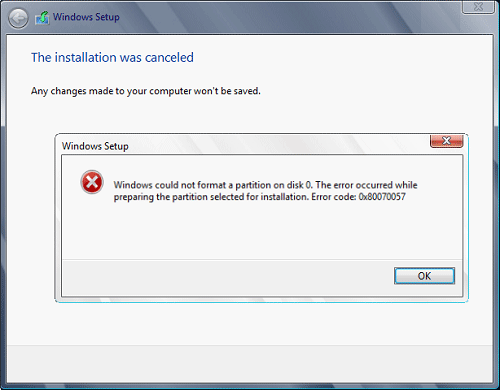Hvis dit Windows 10-system støder op opdateringsfejlkode 0x80070057 regelmæssigt, og du ikke har nogen ide at rette op på det, så rolig. Fordi her får du den komplette løsning til at løse dette problem med lethed og gøre dit Windows 10-system uden nogen fejl.
For at rette fejlkode 0x80070057 skal du have administratorrettigheder inde i Windows 10 Technical Preview for funktionen til gruppepolitikredigerer, der er tilgængelig i operativsystemet, og for at få adgang til eller køre de nødvendige kommandolinjer i kommandopromptvinduet. Men hvis du er den der installerede Windows 10 build 9926 så har du ingen problemer.
Tutorial om, hvordan du løser fejlkode 0x80070057, mens du forsøger at gøre Windows-opdateringer
- Tryk og hold “Windows” -knappen og “R” -knappen helt fra dit tastatur. Dette åbner vinduet “Kør” til skærmen.
Ellers
Venstre klik på startknappen og i søgefeltet nuværende type “Kør” og derefter venstre klik på ikonet Kør, der vises efter søgningen.
- Indtast følgende i dialogboksen Kør: “gpedit.msc” fjerner citaterne og tryk på “Enter” -knappen.
- Nu har du den lokale Group Policy Editor på skærmen, dobbeltklik på ikonet “Computer Configuration”, der findes i højre side.
- Dobbeltklik på mappen “Administrative skabeloner” for at åbne den.
- Fra mappen “Administrative skabeloner” skal du åbne mappen “Windows Components”.
- Fra mappen “Windows Components” skal du dobbeltklikke for at åbne mappen “Windows Update”.
- I Windows-opdateringsmappen søg efter “Konfigurer Automatiske opdateringer” -filen og kontroller, om den er indstillet til “Ikke konfigureret”.
- Det er “Ikke konfigureret” og derefter venstre klik på startknappen.
- Skriv følgende i søgefeltet: “Cmd” uden citaterne.
- Efter fuldført søgning højreklik på ikonet “cmd.exe” og venstre klik på “Kør som administrator”.
- Hvis du modtager nogen pop op fra Brugerkontrol kontrol, så venstreklik på “Ja” knappen for at fortsætte.
- Skriv følgende i vinduet Kommandoprompt: “gpupdate / force”, fjern citaterne, tryk derefter på enter.
- Vent et stykke tid, indtil alle opgaver bliver komplette og genstart din Windows 10 Technical Preview.
- Efter at systemet starter, skal du tjekke igen for at se, om du kan bruge opdateringsfunktionen i Windows 10.
Læs også: [Løst] Sådan løses spilkrascher efter opdatering til Windows 10-skabers opdatering?
Hvis du har et grundlæggende kendskab til Windows-operativsystemerne, er det ikke så svært at gøre, du er i stand til at udføre trinene ovenfor på blot et par minutter af din tid og få Windows Update-funktionen til at køre i byggeri 9926. Men Hvis du vil løse dette problem hurtigt uden at gå gennem en sådan manuel metode, kan du bruge PC Reparationsværktøj til at løse denne fejl.
Denne software vil gøre fuldstændig scanning til din pc og reparere fejlene i systemet ved at fastsætte driftsstrukturen og ved hjælp af patentanmeldt teknologi.
Denne professionelle software er velegnet til at løse problemer under genstart, opstartskonfiguration, Windows-strukturfiksering, browserhjælperobjektstyring, live opdateringer, fjernelse af program.

Always up to help others with their PC-related issues, Jack loves to write on subjects such as Windows 10, Xbox, and numerous technical things. In his free time, he loves to play with his dog “Bruno” and hang out with his friends.